최첨단 기기라 할지라도 예외 없이 문제가 발생할 수 있습니다.
iOS 기기 역시 마찬가지입니다. Apple은 혁신적인 기술력을 바탕으로 놀라운 제품 라인을 구축했지만, 시간이 흐름에 따라 다양한 문제에 직면하는 것은 피할 수 없습니다.
이러한 문제는 모든 사용자에게 발생할 수 있으며, 매우 불편할 수 있습니다. 하지만 iOS 시스템 복구 도구의 존재 덕분에 걱정할 필요가 없습니다. 특히 Tenorshare Reiboot는 탁월한 선택입니다.
이 글에서는 Tenorshare Reiboot 도구와 그 기능에 대해 자세히 살펴보겠습니다. 바로 시작해 볼까요?
Tenorshare Reiboot란 무엇인가?
Tenorshare Reiboot는 iOS 기기 사용자가 흔히 겪는 여러 문제들을 해결하는 데 특화된 유용한 도구입니다.
이 복구 모드 소프트웨어는 다음과 같은 난감한 상황에서 벗어날 수 있게 도와줍니다.
- Apple 로고 화면에서 멈춤
- iPad 전원 안 켜짐
- iPhone 계속 멈춤
- 검은 화면
- 복구 모드에서 멈춤
이 도구를 사용하면 Apple 장치를 매끄럽고 효율적으로 작동 상태로 되돌릴 수 있습니다. iTunes 없이도 200가지 이상의 Apple 시스템 문제를 해결할 수 있다는 점은 큰 장점입니다.
Tenorshare Reiboot는 iPhone, iPad, iPod Touch 등 대부분의 Apple 기기를 지원하며 모든 iOS 버전에서 작동합니다. Windows 또는 macOS 운영체제를 사용하는 컴퓨터에서 무료로 다운로드하여 사용할 수 있습니다.
더 많은 기능을 사용하려면 $39.95부터 시작하는 유료 플랜을 고려해볼 수 있습니다.
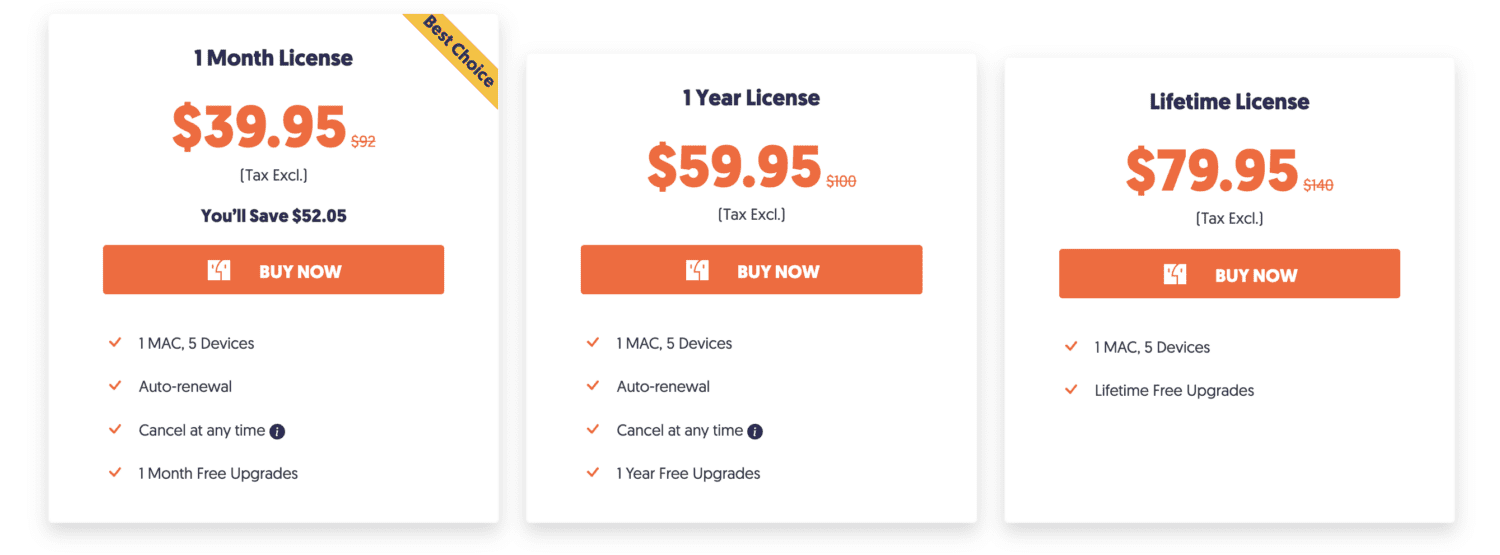
유료 플랜을 이용하면 여러 기기에서 도구를 사용할 수 있으며 무료 업그레이드 혜택도 누릴 수 있습니다.
참고: iPhone 또는 iPad에서 “App Store에 연결할 수 없음” 문제 해결 방법
Tenorshare Reiboot의 주요 기능
Tenorshare Reiboot는 일반 사용자뿐만 아니라 기술 전문가 모두에게 유용한 도구입니다. 다양한 기능을 제공하여 iOS 기기에서 발생하는 여러 문제를 효과적으로 해결할 수 있습니다.
#1. 복구 모드 진입 및 종료
업데이트 도중 화면이 멈추거나 오류가 발생했을 때, 복구 모드를 활용하면 문제를 해결하는 데 도움이 될 수 있습니다. 하지만 이전에 복구 모드를 사용해 본 경험이 없다면, 수동으로 처리하는 것이 어려울 수 있습니다.
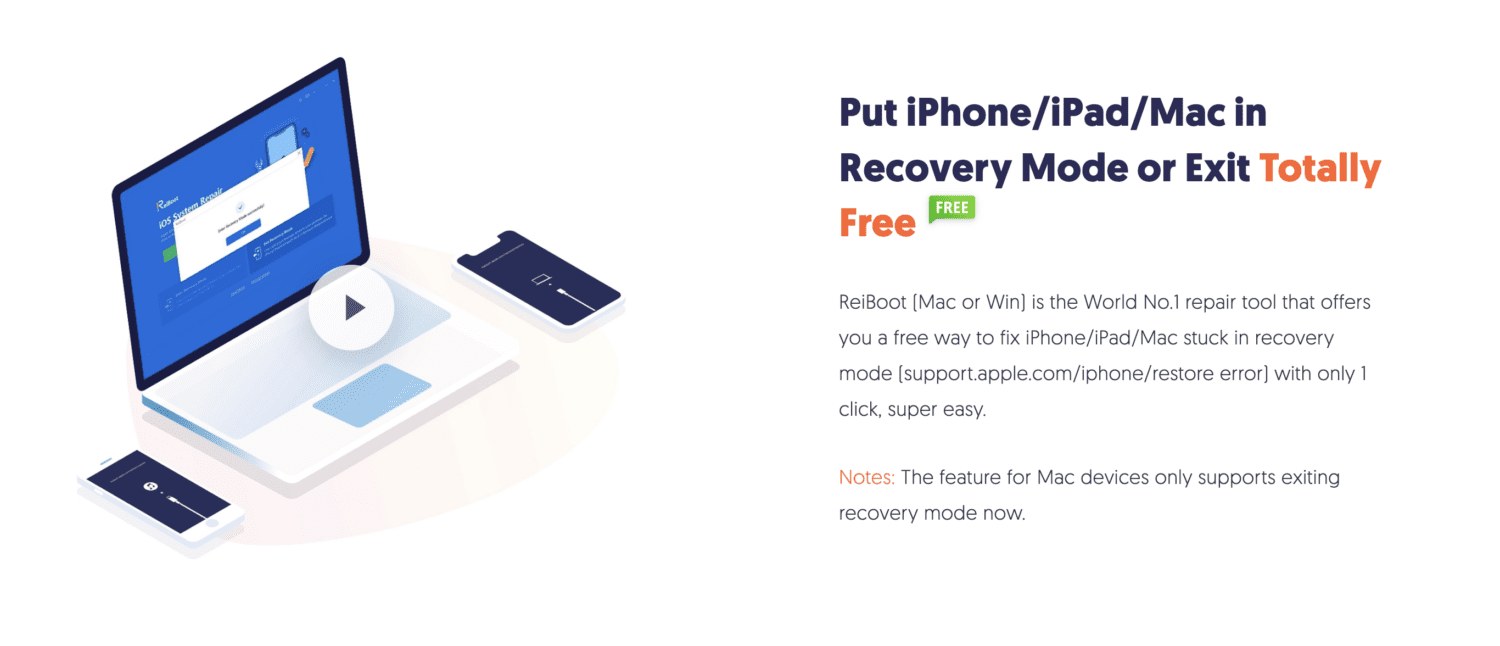
Tenorshare Reiboot를 사용하면 단 한 번의 클릭만으로 복구 모드를 손쉽게 시작하고 종료할 수 있습니다. 올바른 방법으로 처리하고 있는지 걱정할 필요가 없습니다.
이는 iOS 기기를 이전 버전으로 되돌리거나 복원할 때 특히 유용합니다.
#2. DFU 모드에서 iPhone 멈춤 문제 해결
DFU(Device Firmware Update) 모드는 펌웨어 및 소프트웨어 문제를 수정하는 데 사용되는 고급 복구 모드입니다. 매우 유용한 기능이지만, 때로는 오류가 발생하기 쉽습니다.
일반적인 문제 중 하나는 DFU 모드 진행 중에 화면이 멈추는 것입니다. 이 문제는 매우 답답할 수 있으며, 경험이 없다면 해결 방법을 찾기 어려울 수 있습니다.
Tenorshare Reiboot를 사용하면 DFU 모드에서 쉽게 벗어날 수 있습니다. 이럴 때 특히 유용합니다.
#3. iOS 버전 다운그레이드
iOS 버전을 업데이트한 후 이전 버전이 더 좋았다고 후회한 적이 있으신가요?
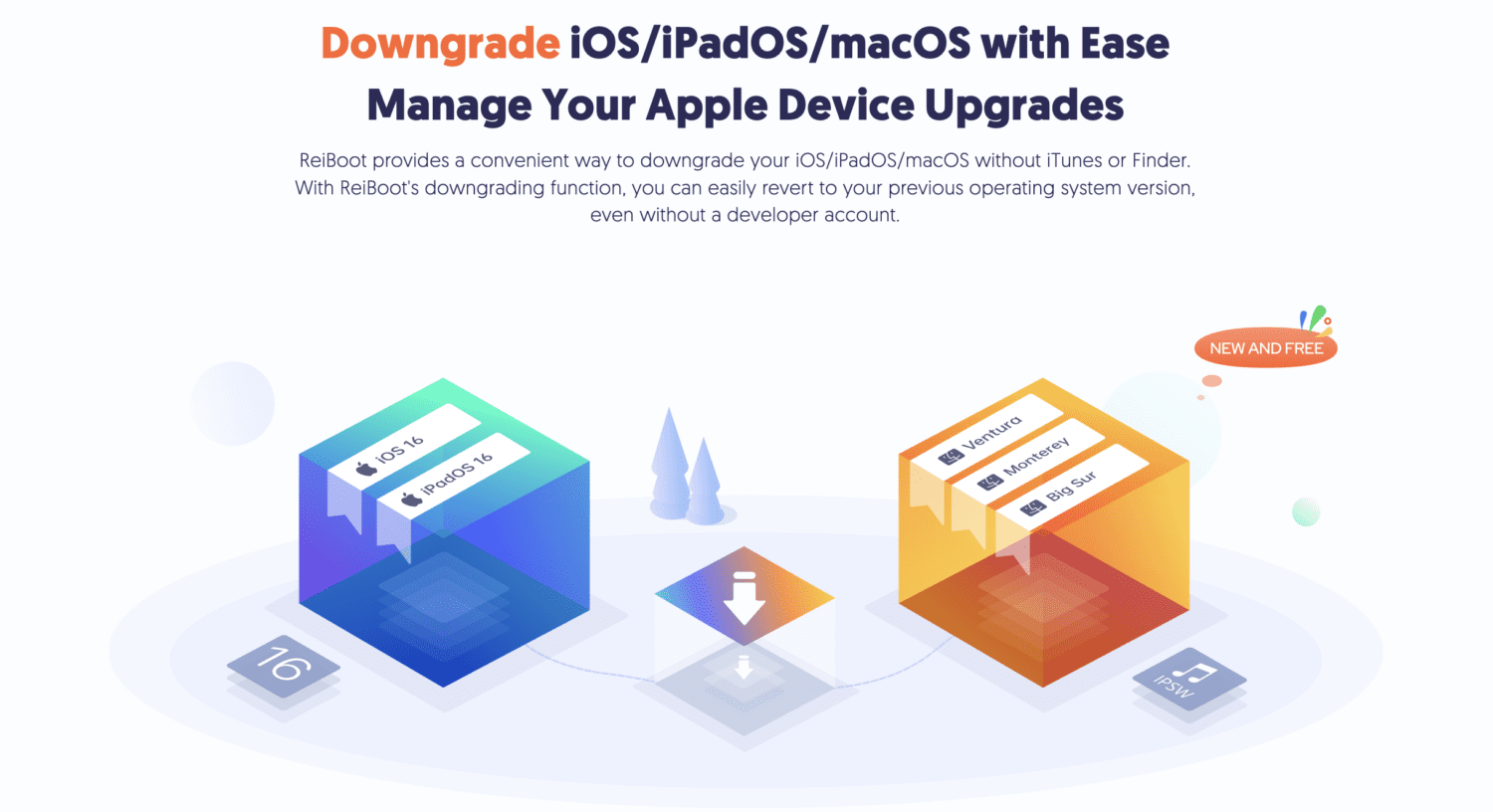
누구나 한 번쯤은 경험해봤을 겁니다. 이런 상황에서 어떻게 해야 할까요? 일반적으로는 새로운 업데이트가 나올 때까지 그냥 사용하는 경우가 많습니다. 하지만 더 나은 해결책이 있습니다.
Tenorshare Reiboot를 사용하면 이전 버전으로 다운그레이드하여 원하는 성능과 안정성을 되찾을 수 있습니다. 매우 편리하지 않나요?
#4. 기기 재설정
기기를 초기 설정으로 되돌리고 싶을 때 재설정은 좋은 방법입니다. 다음 문제를 해결하는 데 도움이 됩니다.
- 비활성화된 iPhone
- 충돌
- 멈춤
- 네트워크 문제
- 알림 문제
기기를 수동으로 재설정하는 과정이 복잡한 것은 아니지만, Tenorshare Reiboot를 사용하면 시간과 노력을 절반으로 줄일 수 있습니다. 공장 초기화를 원하든, 일반 재설정을 원하든 매우 쉽습니다.
#5. iTunes 오류 수정
백업을 하거나 iTunes를 복원하는 과정에서 오류가 발생하는 것은 흔한 일입니다. 가장 일반적인 오류 메시지 중 하나는 4013/4005 오류입니다. Tenorshare Reiboot를 사용하면 이러한 오류를 쉽게 해결할 수 있습니다.
가장 좋은 점은 성공률이 높고 데이터 손실이 없다는 것입니다.
#6. 다양한 iOS 문제 해결
앞서 언급했듯이, 이 도구는 200가지 이상의 Apple 기기 관련 문제를 해결할 수 있습니다.
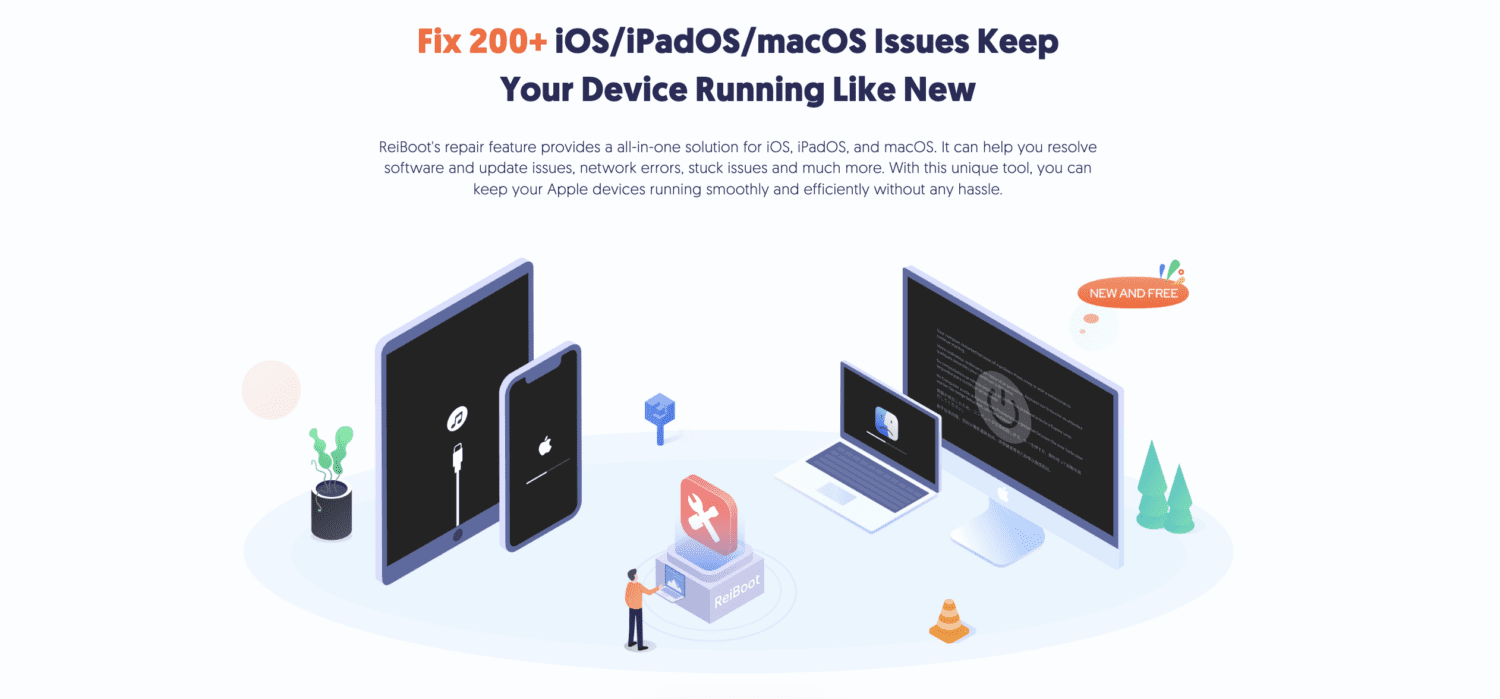
화면 멈춤부터 응답하지 않는 기기까지, Tenorshare Reiboot는 다양한 문제를 처리할 수 있습니다. 몇 가지 예시는 다음과 같습니다.
- 기기가 계속 재시작됨
- 기기가 켜지지 않음
- 기기에서 소리가 나지 않음
- 기기가 iTunes 로고에서 멈춤
- iPhone 오류 1671
- iPhone 오류 1009
- iCloud 설정 업데이트 중 iPhone 멈춤
- 업데이트 설치 불가
- Face ID 작동 안 함
- iPhone 부팅 루프
위에 언급된 기능들을 통해, Tenorshare Reiboot가 전 세계적으로 6천만 명이 넘는 사용자의 신뢰를 얻은 이유를 알 수 있습니다.
Tenorshare Reiboot는 어떻게 작동하는가?
강력한 기능에도 불구하고, 이 도구는 매우 사용자 친화적이며 인터페이스도 이해하기 쉽습니다. 기술적인 지식이 많든 적든, 누구든지 Tenorshare Reiboot를 쉽게 사용할 수 있습니다.
이 도구는 먼저 소프트웨어를 다운로드하고 iOS 기기를 컴퓨터/노트북에 연결하는 것으로 시작됩니다.
다음으로, 해결하려는 문제에 따라 메뉴에서 옵션을 선택합니다. 화면이 멈췄거나, 기기가 켜지지 않거나, 기타 문제가 발생했을 수 있습니다.
적절한 해결책을 선택하면 Tenorshare Reiboot가 신속하게 작업을 수행합니다. 매우 간단합니다.
이 도구가 iOS 기기의 다양한 문제를 해결할 수 있는 이유는 일반적인 iOS 부팅 과정을 우회하고 핵심 시스템에 직접 접근하여 작동하기 때문입니다.
Tenorshare Reiboot를 다운로드하고 설치하는 방법
Tenorshare Reiboot를 다운로드하고 설치하는 단계는 매우 간단하며, 이 도구는 Windows 및 macOS에서 모두 작동합니다.
공식 웹사이트로 이동하여 “무료 다운로드” 버튼을 클릭하십시오.
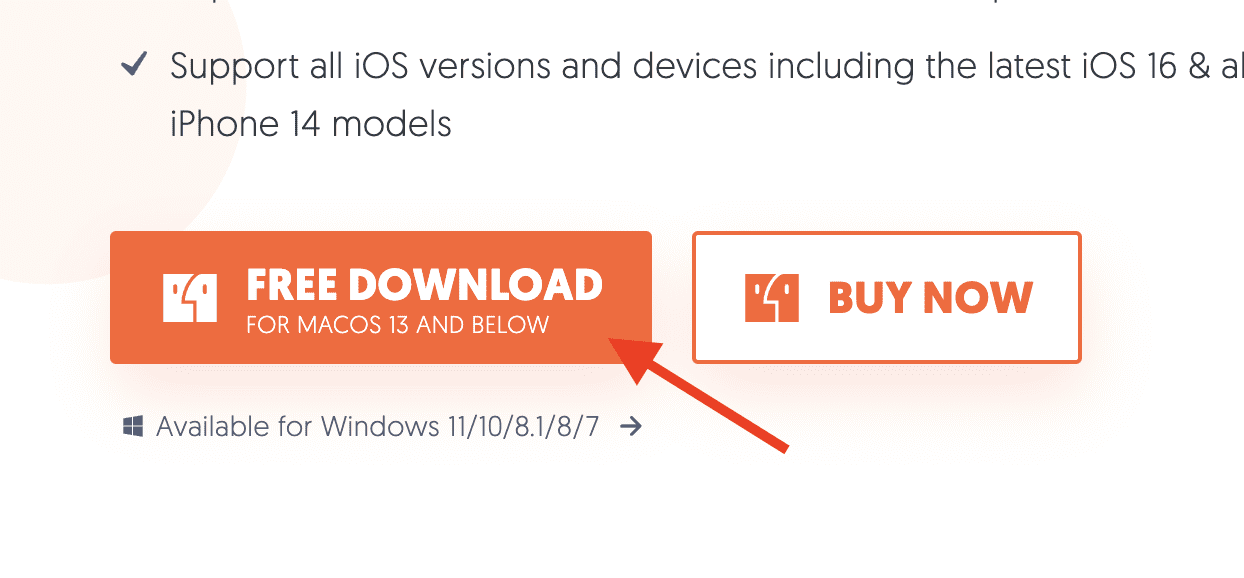
다운로드가 즉시 시작됩니다. 사용 중인 운영체제에 따라 설치 프로그램을 찾아서 컴퓨터에 설치하십시오.
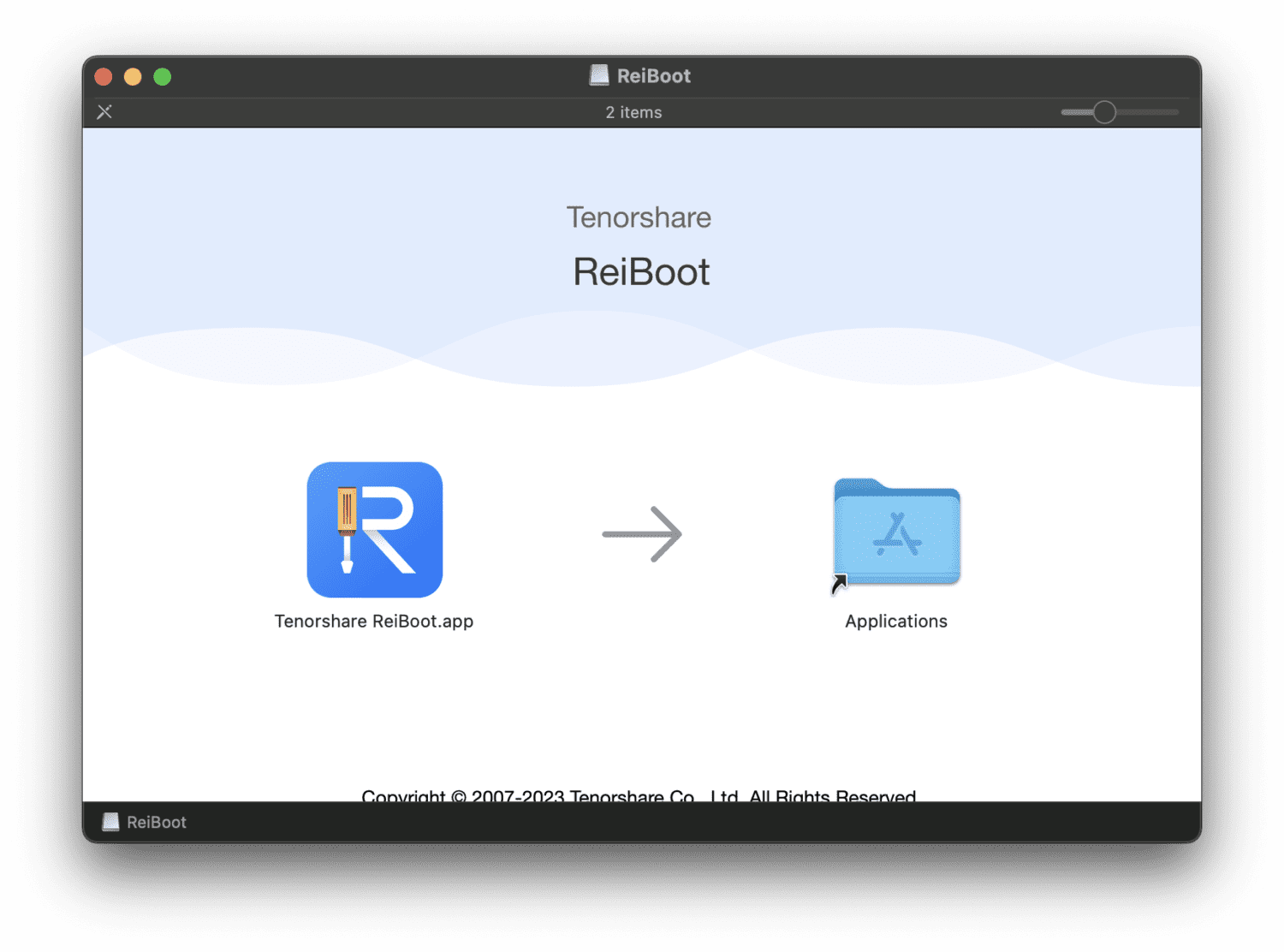
Tenorshare Reiboot 사용 방법
Tenorshare Reiboot 사용법은 매우 간단합니다. 설치 후 도구를 실행하면 다음과 같은 창이 나타납니다.
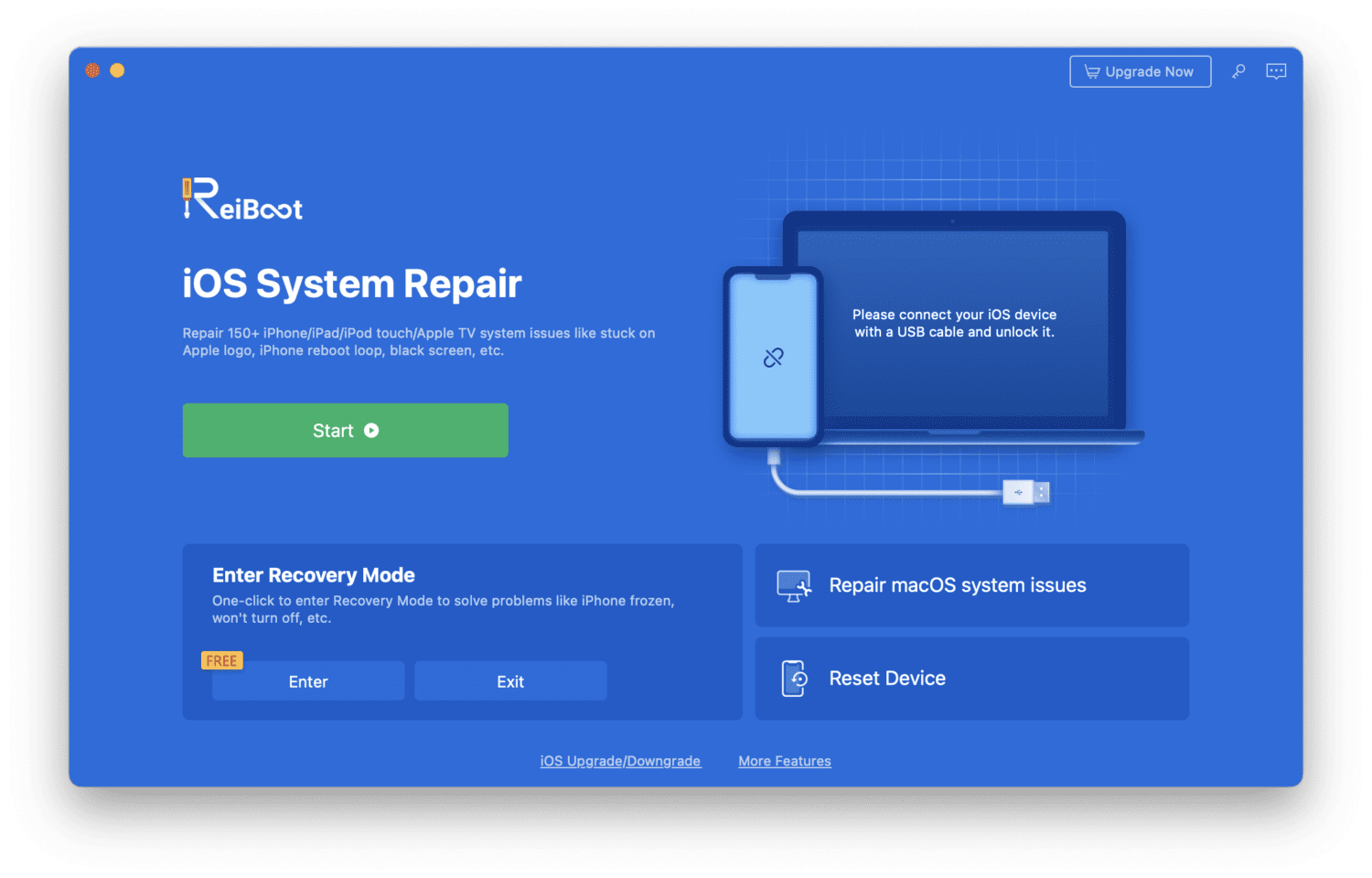
여기서 원하는 작업을 선택할 수 있습니다. 화면 멈춤이나 기기 비활성화와 같은 문제를 해결하려면 “시작” 버튼을 클릭하십시오.
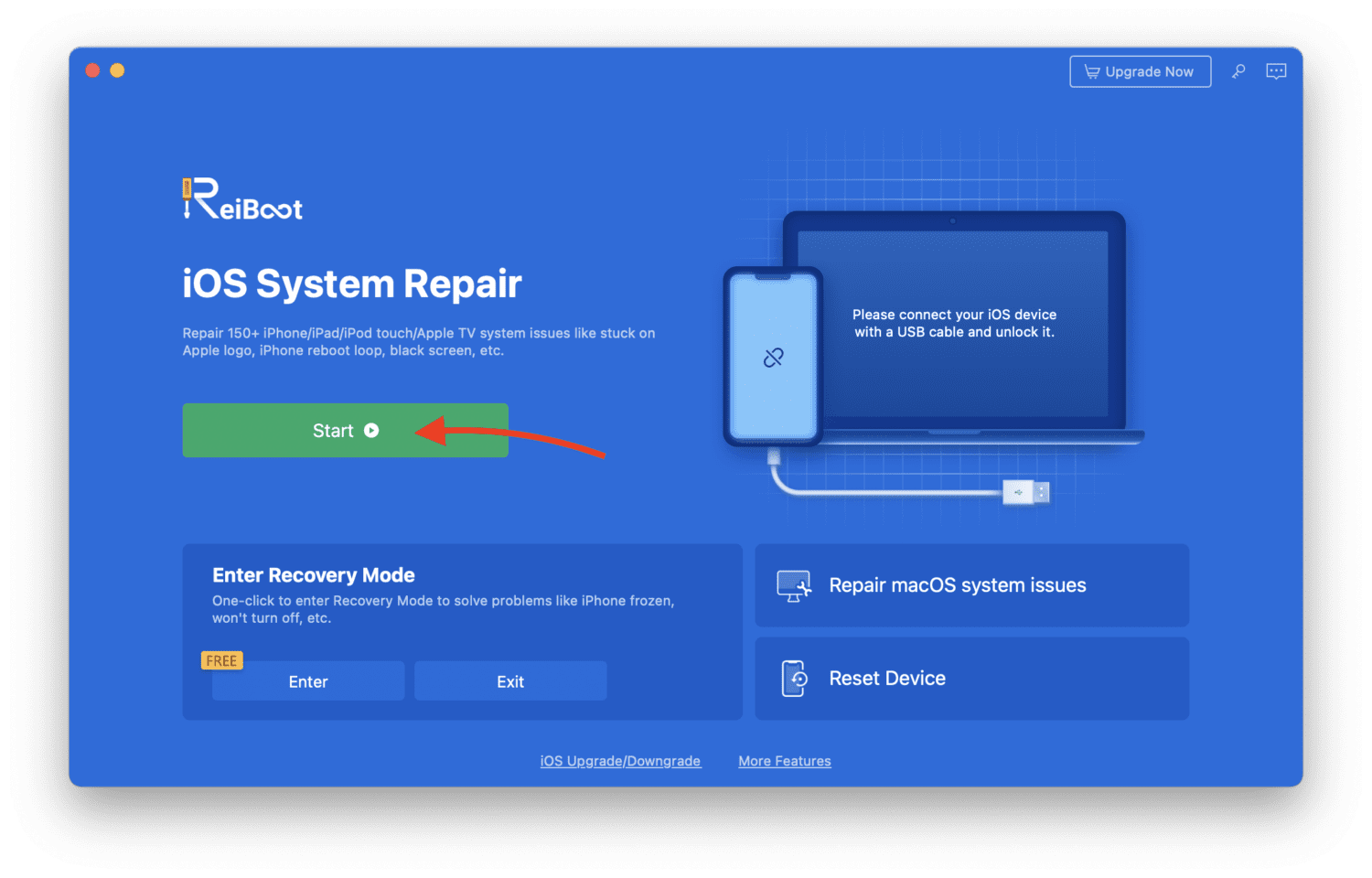
이제 해결하려는 정확한 문제를 선택할 수 있습니다.
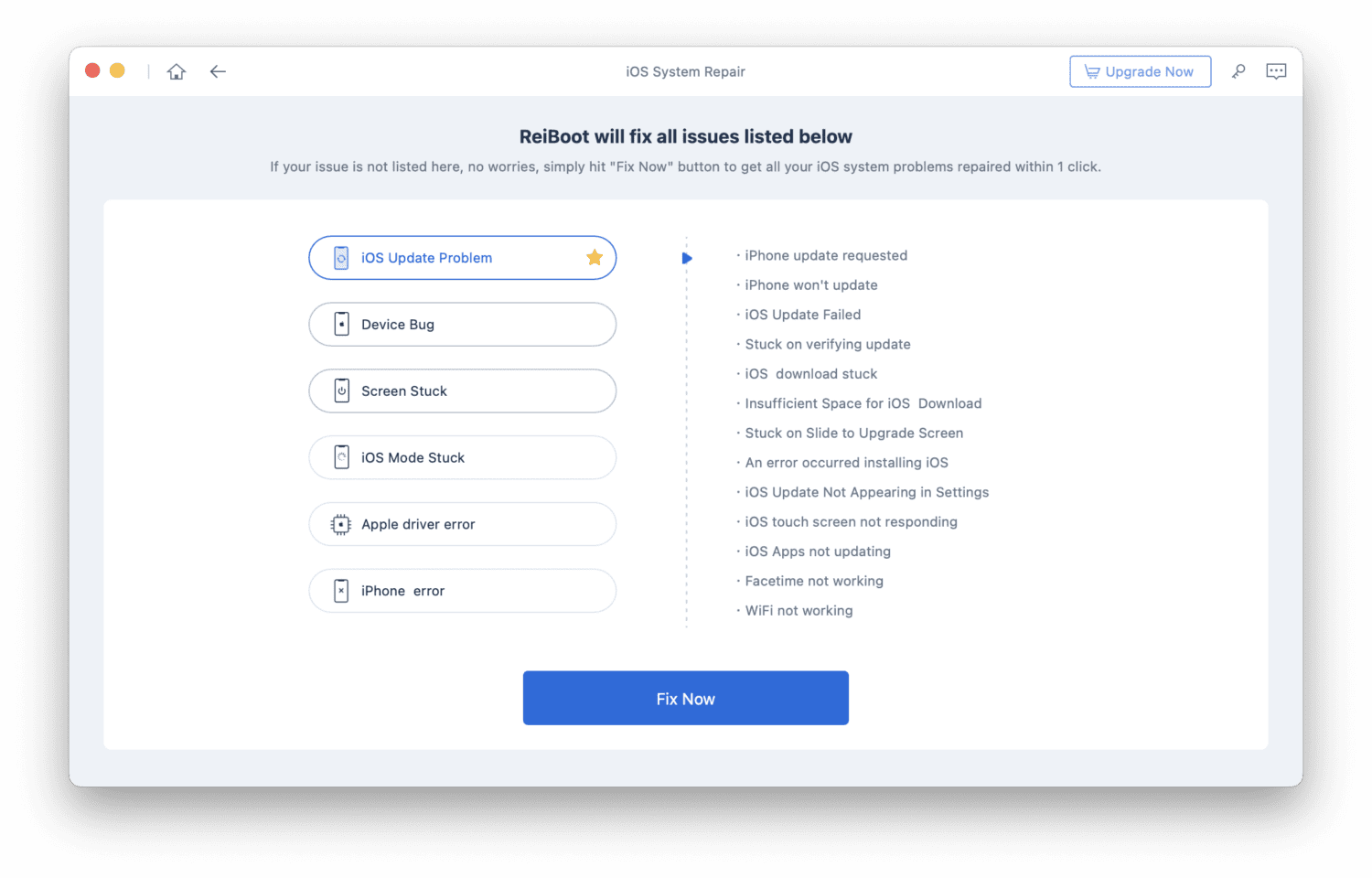
복구 모드를 시작하거나 종료해야 하는 경우, 시작 화면에서 “복구 모드 시작/종료” 옵션을 클릭하면 됩니다.
복구 모드 종료 기능은 iOS 기기가 복구 모드에서 멈췄을 때 특히 유용합니다. 이 도구는 몇 초 만에 기기를 복구 모드에서 해제합니다.
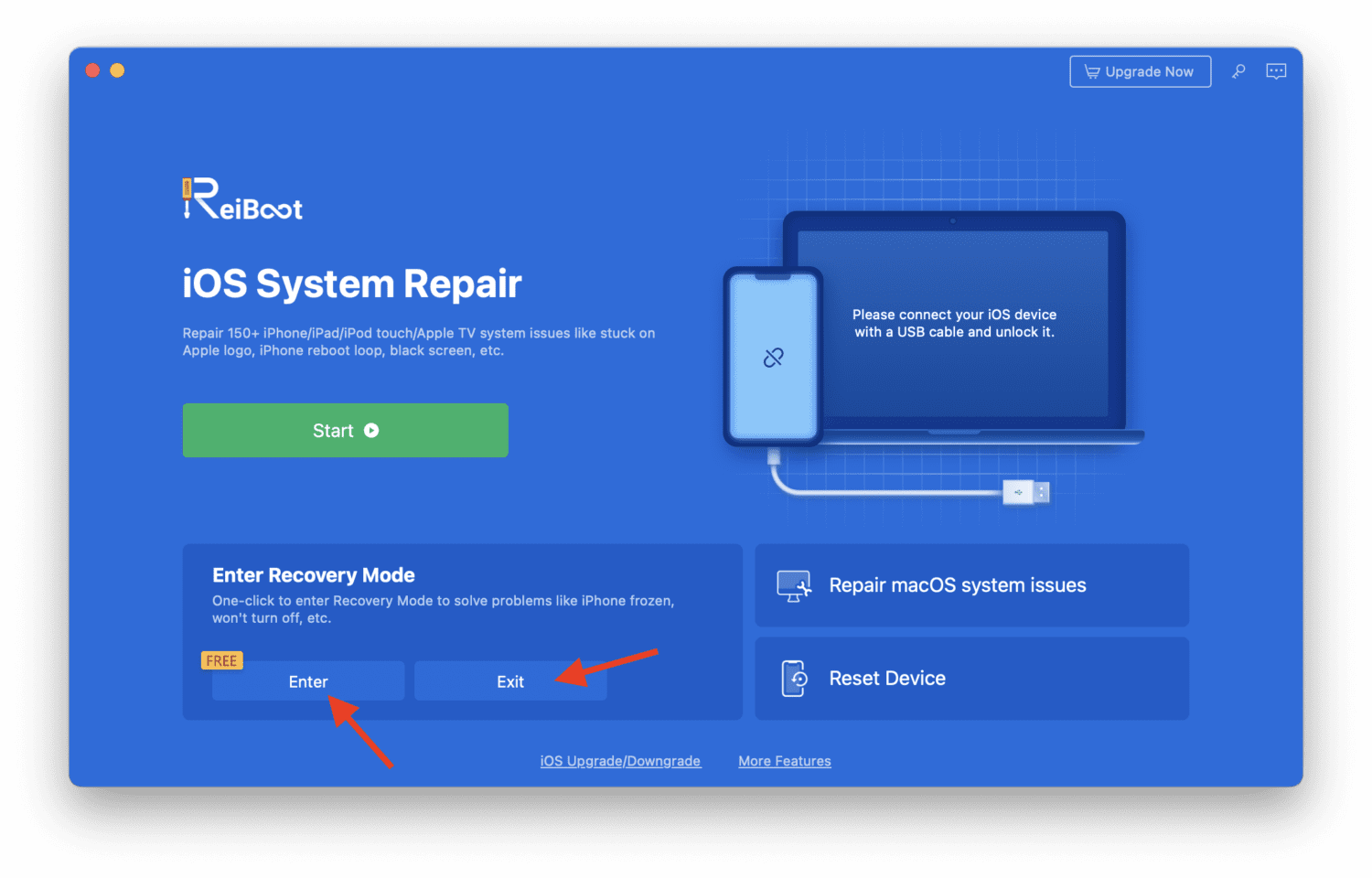
마찬가지로 iOS 기기를 업그레이드/다운그레이드하거나 재설정하거나 macOS 시스템 문제를 복구하는 옵션도 제공됩니다.
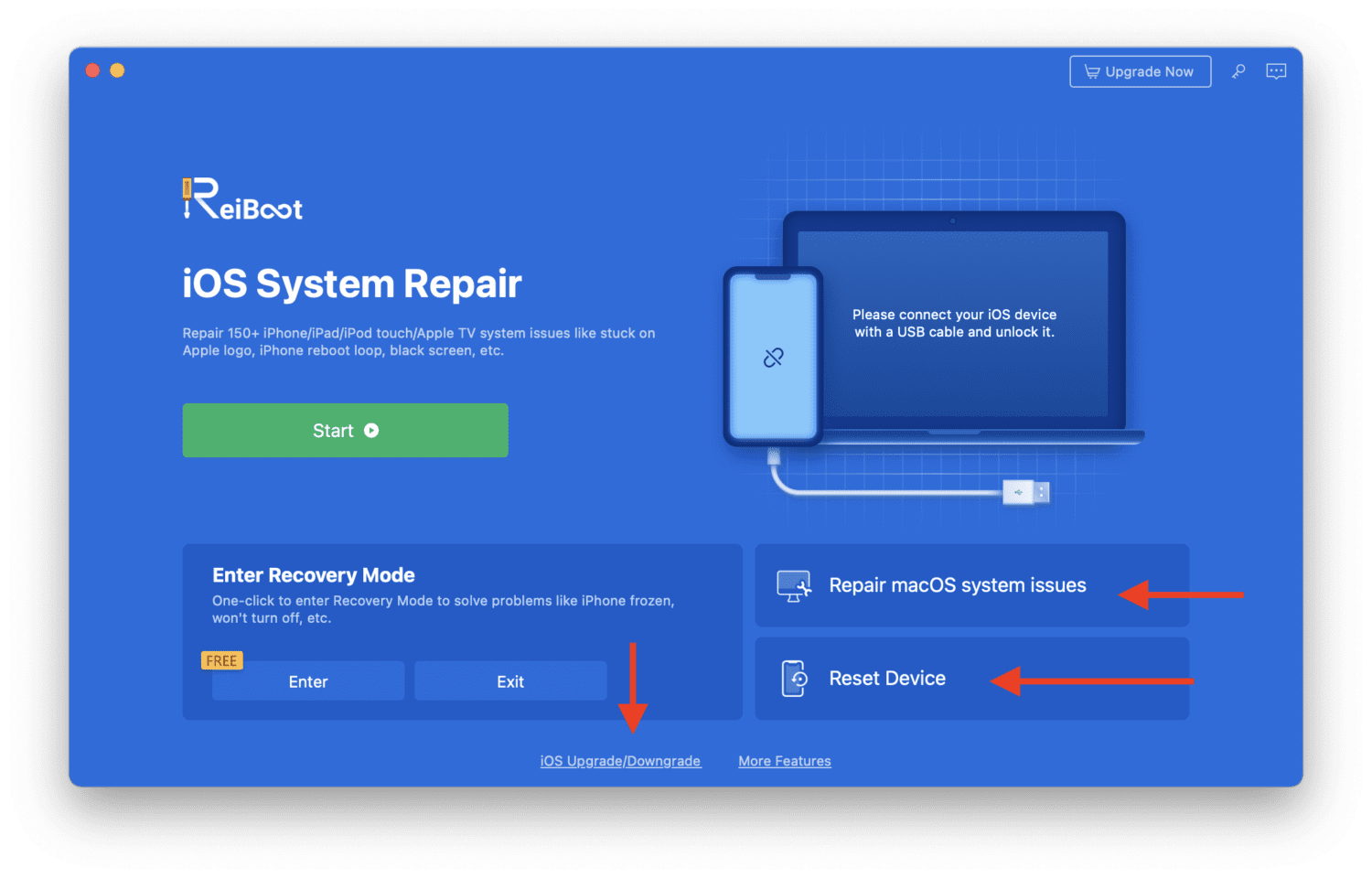
“추가 기능”을 클릭하여 추가 기능에 액세스할 수 있습니다.
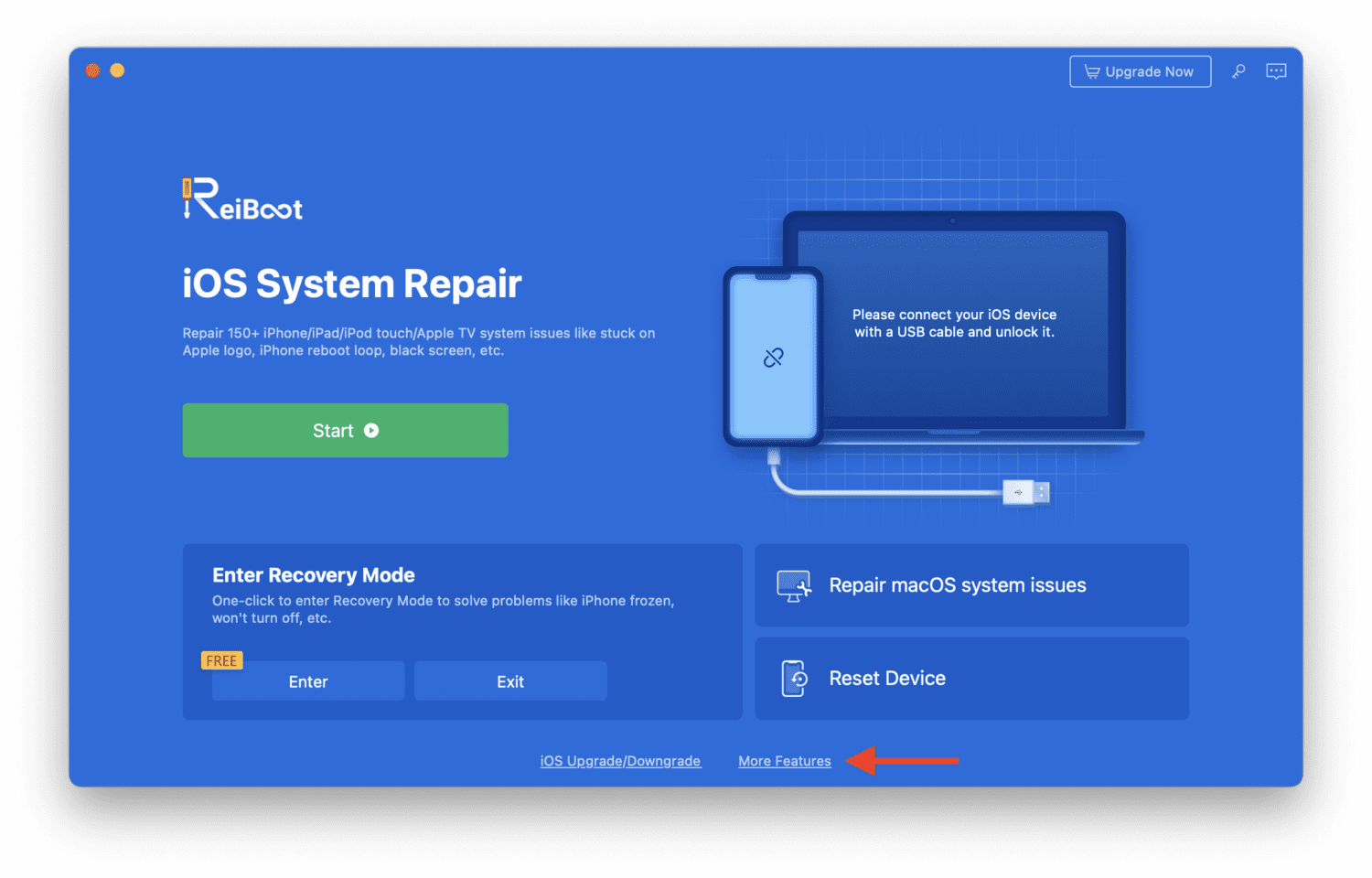
다양한 옵션 중에서 선택할 수 있습니다.

이 모든 기능은 Tenorshare Reiboot가 제공하는 200가지 이상의 간편한 해결책을 통해 다양한 불편함을 해결하는 데 기여합니다.
Tenorshare Reiboot의 대안
Tenorshare Reiboot가 적합하지 않다고 생각되면, 몇 가지 대안을 고려해볼 수 있습니다.
#1. iMyFone Fixppo
Tenorshare Reiboot와 매우 유사한 대안인 iMyFone Fixppo는 iOS 기기에서 발생하는 여러 문제를 해결할 수 있습니다.
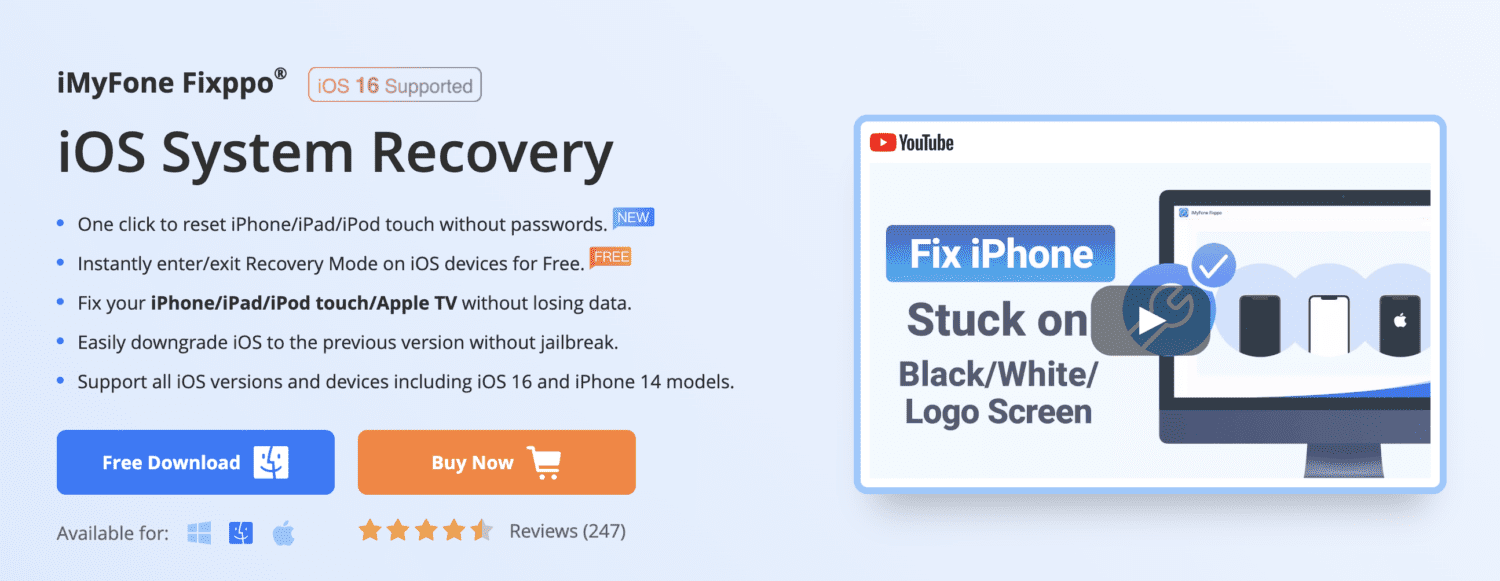
재설정, 업그레이드/다운그레이드, 복구 모드 진입/종료, 거의 모든 유형의 문제 해결은 단 3단계만 거치면 됩니다.
첨단 기술을 사용하여 고급 모드가 아닌 경우 데이터 손실 없이 모든 iOS 문제를 해결할 수 있습니다.
Windows 및 macOS에서 이 도구를 다운로드하여 사용할 수 있습니다.
#2. Dr.Fone – 시스템 복구
Dr.Fone – 시스템 복구는 iOS 기기에서 발생하는 150가지 이상의 문제를 해결하는 데 도움이 됩니다. 가벼운 소프트웨어이지만 복잡한 문제에 대한 손쉬운 해결책을 제공합니다.
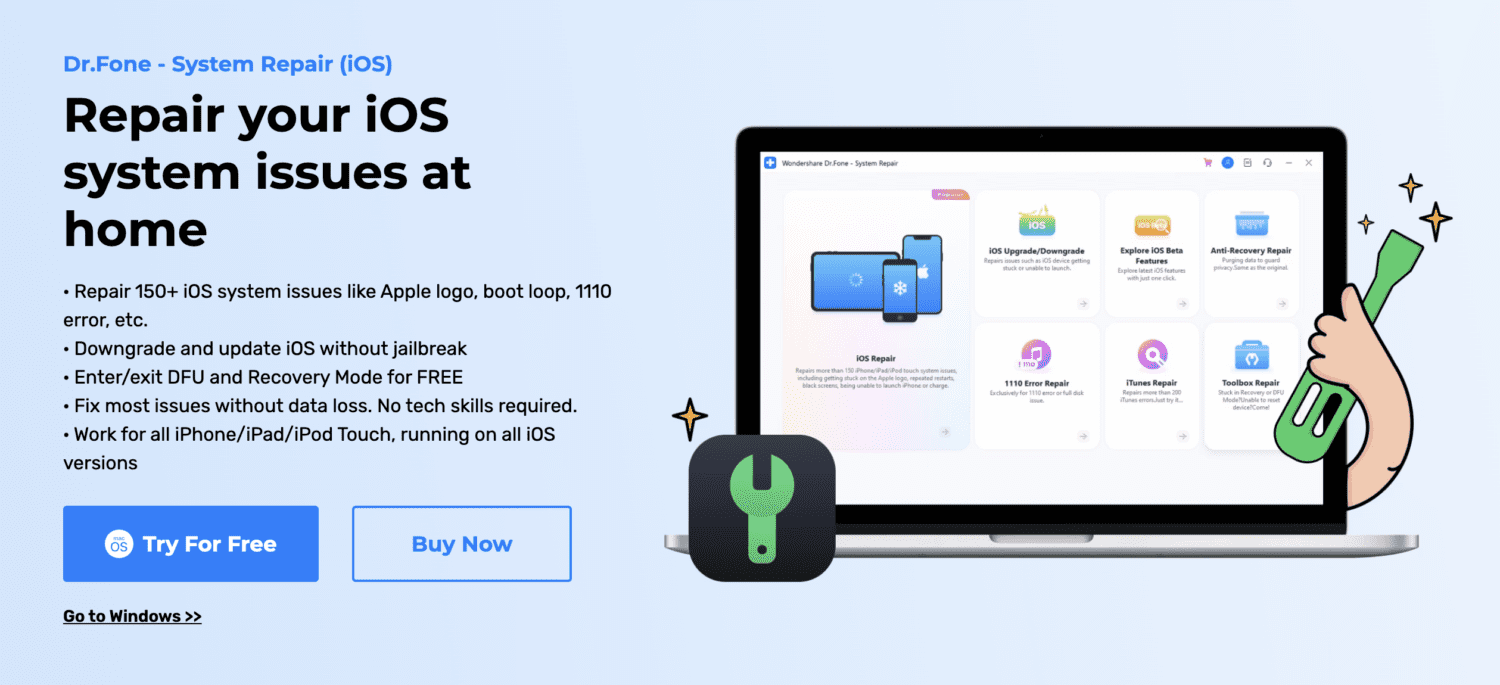
다음과 같은 세 가지 복구 모드를 제공합니다.
- 표준: 데이터 손실 없이 일반적인 문제 해결
- 고급: 복잡한 문제 해결, 하지만 데이터 손실 발생 가능성 있음
- 복구 방지 모드: 복잡한 문제 해결 및 모든 데이터 흔적을 완전히 지움
세 가지 옵션 중 세 번째 옵션은 기기를 판매하거나 선물로 주기 전에 기기 내부의 모든 데이터를 삭제하고자 할 때만 적합합니다.
전반적으로, 이 도구는 고려해볼 만한 훌륭한 대안이며, Windows와 macOS 모두에서 사용할 수 있습니다.
저자의 말
Tenorshare Reiboot는 복잡한 상황에서 iOS 기기를 보호하는 슈퍼히어로와 같습니다. iPhone이 복구 모드에서 멈추거나 비활성화된 기기를 수정하는 방법을 모르시나요? 이때 이 멋진 소프트웨어가 여러분을 구해줄 것입니다.
기기의 다양한 문제를 해결하고, 번거로움 없이 다시 생기를 불어넣어 줍니다. 저에게 묻는다면, 거의 마법 지팡이처럼 작동한다고 할 수 있습니다.
다음으로는 iPhone 잠금 해제를 위한 최고의 솔루션인 Tenorshare 4uKey 리뷰를 확인해 보세요.